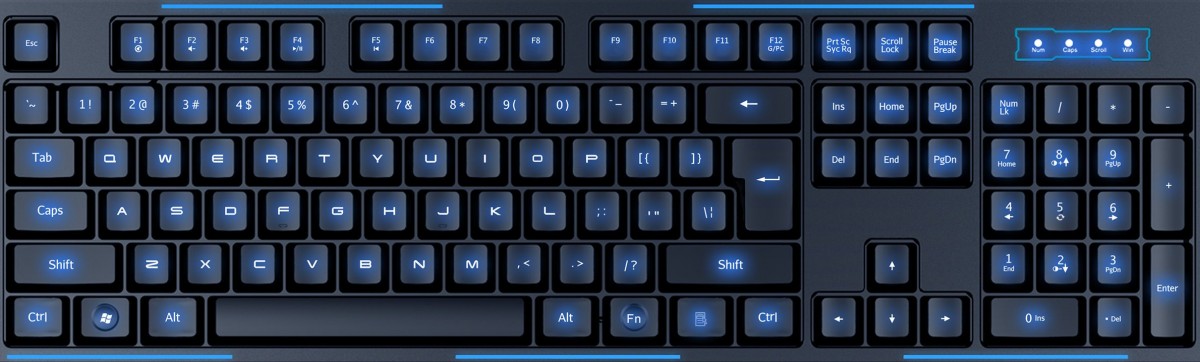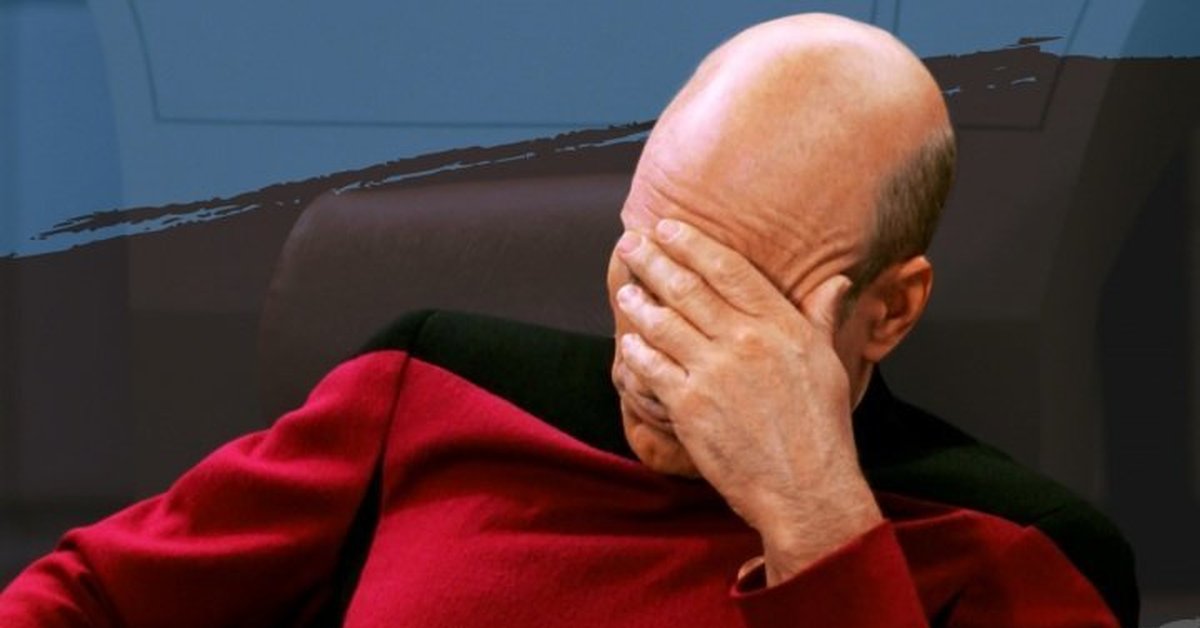Никакой лист бумаги нельзя сложить пополам более 8 раз. (На самом
деле текущий рекорд уже составляет 12 раз, он принадлежит Бритни Гэлливен). Реальность: Если у вас будет достаточно большой лист бумаги – и достаточно энергии для его складывания – вы можете сложить его сколько угодно раз. Однако тут есть одна проблема: Если вы сложите его 103 раза, толщина стопки бумаги превысит размеры известной нам вселенной – 93 миллиарда световых лет. Серьёзно.
Если сложить лист бумаги 103 раза, то получится нечто больше нашей Вселенной
Но как лист толщиной в одну десятую миллиметра может стать больше вселенной?
Ответ прост: Толщина среднего листа бумаги составляет 1/10 миллиметра. Если вы идеально сложите его пополам, его толщина удвоится. Но вот затем вещи становятся по-настоящему интересными.
Третье складывание даст вам толщину человеческого ногтя.
Семь складываний – и вы получите толщину блокнота в 128 страниц.
10 – и толщина бумаги составит примерно ширину ладони.
23 – и вы получите стопку бумаги высотой в километр.
30 складываний выведут вас в космос. В этот момент ваш листок будет иметь высоту в 100 километров.
Продолжайте складывать. 42 складывания доведут вас до Луны. 51 – и вы окажетесь на Солнце.
На днях, канадские физики решили проверить гипотезу о том, что лежит за гранью наблюдаемой нами Вселенной. По этой версии, наша Вселенная – лишь небольшой пузырёк в целом море пены.
Теперь быстро прокрутите до 81-го складывания и получите стопку бумаги толщиной в 127.786 световых лет – это практически равно диаметру Туманности Андромеды (который составляет примерно 141.000 световых лет).
90 складываний дадут 130.8 миллионов световых лет – это больше чем Суперкластер Девы, который имеет диаметр примерно 110 миллионов лет. Суперкластер Девы содержит в себе локальную галактическую группу, в которую входят Туманность Андромеды, наш собственный Млечный Путь, и около сотни других галактик.
И наконец, на 103 складывании вы выйдете за пределы наблюдаемой Вселенной, диаметр которой по приблизительным подсчётам составляет 93 миллиарда световых лет.
Математика удивительна, друзья. Так же, как и сама наша Вселенная